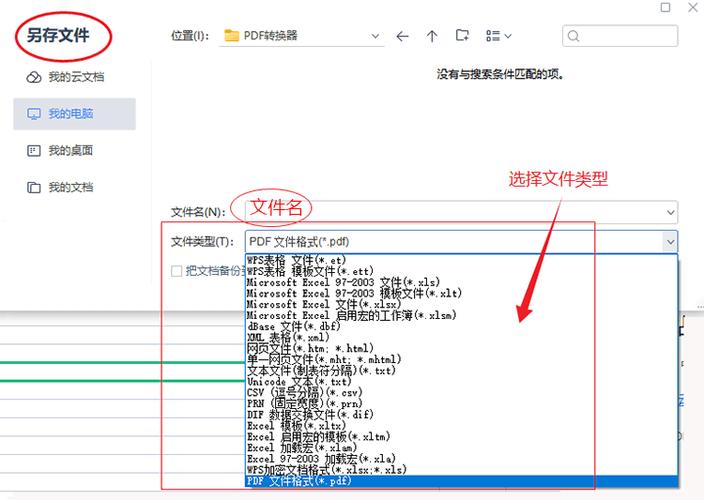电脑怎么编辑PDF:全面指南与实用技巧
PDF(Portable Document Format)文件因其跨平台兼容性和格式稳定性而被广泛应用于各种场合。然而,编辑PDF文件并不像编辑Word文档那样直观。本文将详细介绍如何在电脑上编辑PDF文件,包括添加文本、修改内容、调整布局以及使用专业工具的高级功能。
一、使用内置PDF编辑工具
许多现代操作系统和PDF阅读器都内置了基本的PDF编辑功能。以下是一些常见的方法:
1. Windows 10的Microsoft Edge浏览器
从Windows 10的1803版本开始,Microsoft Edge浏览器内置了PDF编辑功能。你可以直接在浏览器中打开PDF文件,然后使用以下步骤进行编辑:
- 打开PDF文件。
- 点击右上角的“画笔”图标进入编辑模式。
- 使用工具栏中的工具添加文本、高亮、画线或擦除内容。
- 编辑完成后,点击保存按钮。
2. macOS的Preview应用
macOS的Preview应用也提供了基本的PDF编辑功能:
- 打开PDF文件。
- 点击工具栏中的“标记”按钮。
- 使用提供的工具进行文本添加、注释、签名等操作。
- 编辑完成后,选择“文件”>“导出为PDF”保存更改。
二、使用专业PDF编辑软件
对于更复杂的编辑需求,如修改现有文本、调整页面布局或添加图像,你可能需要使用专业的PDF编辑软件。以下是一些流行的选择:
1. Adobe Acrobat DC
Adobe Acrobat DC是市场上最强大的PDF编辑工具之一:
- 添加和编辑文本:使用“编辑PDF”工具,你可以直接在PDF中添加、删除或修改文本。
- 调整页面布局:重新排列页面、旋转页面或调整页面大小。
- 添加图像和注释:插入图像、签名、高亮和注释,以增强PDF的交互性。
- 保护PDF:设置密码、限制打印或编辑权限。
2. Foxit PhantomPDF
Foxit PhantomPDF是另一个功能强大的PDF编辑工具,它提供了与Adobe Acrobat相似的功能:
- 文本编辑:轻松修改PDF中的文本内容。
- 页面管理:添加、删除、旋转或合并页面。
- 表单创建和编辑:设计交互式表单,并轻松编辑现有表单。
- 安全性:加密PDF文件,设置访问权限。
三、在线PDF编辑工具
如果你不想安装额外的软件,或者需要在没有安装专业软件的情况下编辑PDF,可以尝试使用在线PDF编辑工具。这些工具通常提供基本的编辑功能,如添加文本、注释和签名:
使用在线工具时,请确保上传的文件不包含敏感信息,并注意保护个人隐私。
四、高级技巧与注意事项
在编辑PDF文件时,以下是一些高级技巧和注意事项,可以帮助你更高效地完成工作:
- 备份原始文件:在编辑之前,始终备份原始PDF文件,以防意外丢失或损坏。
- 使用OCR技术:如果PDF文件是扫描件,可以使用OCR(光学字符识别)技术将其转换为可编辑的文本。
- 保持格式一致:在添加或修改文本时,尽量保持与原文档相同的字体、大小和颜色,以保持专业外观。
- 注意版权问题:在编辑受版权保护的PDF文件时,请确保你有权进行修改和分发。
通过本文的介绍,你应该能够掌握如何在电脑上编辑PDF文件的基本方法和高级技巧。无论是使用内置工具、专业软件还是在线工具,都能满足你的不同需求。记得在编辑过程中保持谨慎和细致,以确保最终成果的质量和专业性。